
XINSTALLIEREN SIE, INDEM SIE AUF DIE DOWNLOAD-DATEI KLICKEN
Diese Software hält Ihre Treiber am Laufen und schützt Sie so vor häufigen Computerfehlern und Hardwareausfällen. Überprüfen Sie jetzt alle Ihre Treiber in 3 einfachen Schritten:
- Laden Sie DriverFix herunter (verifizierte Download-Datei).
- Klicken Scan starten um alle problematischen Treiber zu finden.
- Klicken Treiber aktualisieren um neue Versionen zu erhalten und Systemstörungen zu vermeiden.
- DriverFix wurde heruntergeladen von 0 Leser in diesem Monat.
Viele Xbox One-Benutzer haben den Fehler 0x800401fb auf ihrer Konsole gemeldet. Dieser Fehler tritt auf, wenn sie versuchen, bestimmte Aktionen auszuführen. Insbesondere erscheint es entweder beim Start oder wenn Sie versuchen, auf das Menü Meine Spiele & Apps zuzugreifen.
Dieses Problem hindert sie daran, auf das Dashboard zuzugreifen, Apps zu starten und andere Aufgaben auszuführen. Hier ist, wie einer der Benutzer von diesem Problem betroffen ist gemeldet in Xbox-Benutzerforen
Sobald ich meine Xbox ausschalte, zeigt sie diesen Fehlercode (0x800401fb) und eine „Schließen“-Schaltfläche an. Das Drücken der Home-Taste oder der Schaltfläche "Schließen" funktioniert nicht. Bitte helfen Sie.
Wenn Sie auch auf diesen Fehler gestoßen sind, versuchen Sie es mit unseren bewährten Lösungen.
Wie behebt man den Xbox One-Fehler 0x800401fb?
1. Führen Sie einen Stromzyklus durch

- Um Ihre Konsole zurückzusetzen, halten Sie die gedrückt Leistung Knopf für herum 10 Sekunden. Warten Sie, bis der Schalter vollständig ausgeschaltet ist.
- Trennen Sie bei diesem Schritt Ihre Konsole und warten Sie ungefähr 30-60 Sekunden, bevor Sie es wieder einschalten.
- Schließen Sie schließlich die Konsole an und drücken Sie die Leistung -Taste und warten Sie, bis das Xbox-Animationslogo angezeigt wird.
- Das Power-Cycling-Verfahren ist jetzt abgeschlossen und das Problem sollte jetzt behoben sein.
2. Überprüfen Sie den Status der Xbox Live-Dienste
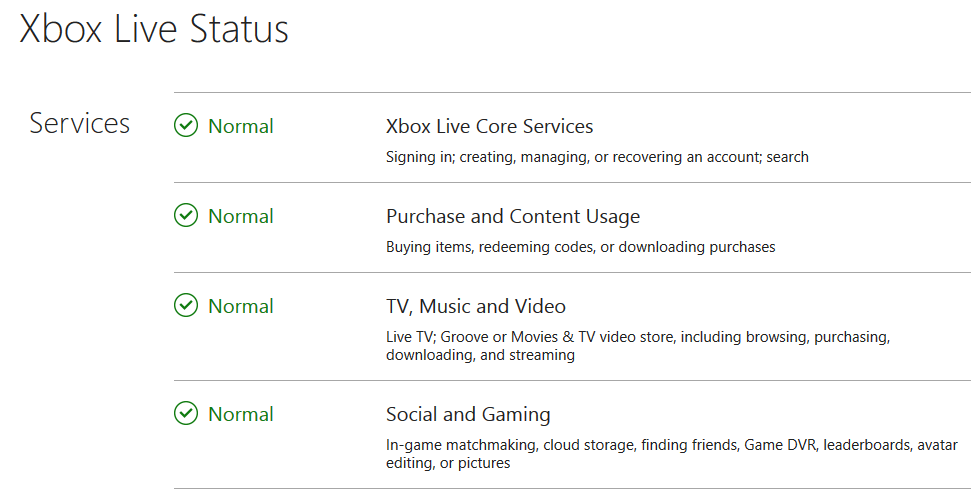
- Manchmal sind die Xbox Live-Dienste während des Wartungszeitraums vorübergehend nicht verfügbar. Besuch Diese Seite um zu sehen, ob es ein Problem mit dem Dienst gibt.
- Überprüfen Sie den aktuellen Status von Xbox Live-Kerndienste.
- Fahren Sie mit der nächsten Lösung fort, wenn alle Dienste normal ausgeführt werden.
- Wenn die Dienste ausgefallen sind, müssen Sie warten, bis Microsoft die Serverprobleme am Backend behebt.
- Überprüfen Sie es nach einigen Stunden erneut, indem Sie Ihre Konsole neu starten, und prüfen Sie, ob das Problem weiterhin besteht.
3. Kontaktiere den Kundenservice

- Falls keine der oben genannten Lösungen für Sie funktioniert hat, kann es hilfreich sein, sich an das Xbox-Supportteam zu wenden.
- Besuche den Microsoft-Website und gehen Sie zum Support-Bereich, um Live-Support zu erhalten.
4. Setzen Sie die Konsole zurück

- Öffnen Sie zunächst das Führungsmenü, indem Sie auf drücken Xbox-Taste befindet sich auf Ihrem Controller.
- Sobald das Führungsmenü geöffnet ist, navigieren Sie zu System -> Einstellungen -> System -> Konsoleninfo.
- Wählen Sie nun aus Konsole zurücksetzen aus dem Menü Konsoleninfo.
- Auswählen Zurücksetzenund meine Spiele & Apps behalten verfügbar unter dem Menü Konsole zurücksetzen.
- Ihre Konsole installiert das Betriebssystem in diesem Schritt neu. Abhängig von Ihrem Netzwerk müssen Sie eine Weile warten, bis der Vorgang abgeschlossen ist.
- Die Konsole durchläuft am Ende dieses Vorgangs einen automatischen Neustart.
Sobald der Neustart abgeschlossen ist, sollte der Fehler 0x800401fb verschwinden und Sie sollten Ihre Spielstation ohne Probleme verwenden können.
Wir hoffen, dass Sie den ärgerlichen Fehler mit Hilfe unserer Lösungsliste beseitigen konnten. Kommentieren Sie unten, wenn Sie diesen Artikel nützlich fanden.
 Haben Sie immer noch Probleme?Beheben Sie sie mit diesem Tool:
Haben Sie immer noch Probleme?Beheben Sie sie mit diesem Tool:
- Laden Sie dieses PC-Reparatur-Tool herunter auf TrustPilot.com mit „Großartig“ bewertet (Download beginnt auf dieser Seite).
- Klicken Scan starten um Windows-Probleme zu finden, die PC-Probleme verursachen könnten.
- Klicken Alles reparieren um Probleme mit patentierten Technologien zu beheben (Exklusiver Rabatt für unsere Leser).
Restoro wurde heruntergeladen von 0 Leser in diesem Monat.

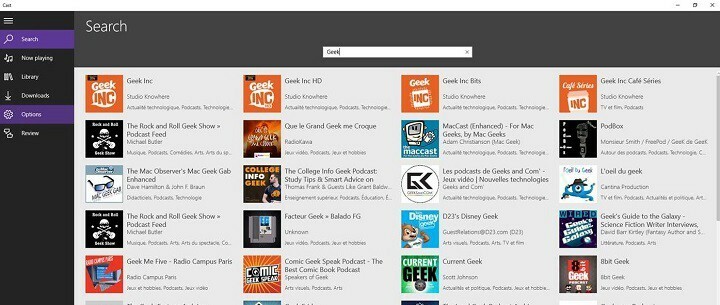
![So beheben Sie den Dolby Atmos-Fehler 0x80bd0009 auf der Xbox One [BEHOBEN]](/f/edc256c0d2a37ee882c98510968b63ec.jpg?width=300&height=460)